Como a maioria dos DAWs profissional, o Pro Tools fornece uma maneira de salvar e recuperar o layout do seu espaço de trabalho. Mas, há um muito mais que você pode fazer com elas a não lembrar de uma colocação de janelas favorito.
Criação de configurações de janela
Criando uma configuração Janela em Pro Tools é um processo de duas etapas.
Embora não haja nenhum atalho para adicionar uma configuração nova janela, existe um atalho para adicionar uma configuração de janela com um número específico. Basta digitar um período, o número eo signall mais no teclado numérico. Por exemplo, para adicionar ou substituir a configuração número 3, digite 0,3. Se a configuração de uma janela já existe com esse número, a nova configuração irá substituir o antigo.
Além de inserir um nome para a configuração e um comentário, existem várias outras opções: Primeiro, você pode escolher para memorizar as configurações de exibição de cada uma de suas janelas, verificando Incluir Editar, Mix, Targeted Editor de MIDI, Editor Score, e dos Transportes Configurações de vídeo. Isto irá memorizar as partes visíveis da sua barra de ferramentas (ou seja, controles MIDI, transporte, etc), as seções de seu mixer (inserções ou seja, envia, etc), e outras configurações para suas janelas.
Como uma alternativa para memorizar todas as suas janelas, você pode ter a configuração de uma janela lembrar as configurações para apenas uma janela, selecione o segundo botão. Por exemplo, se você escolher o segundo botão e Janela Mix da lista suspensa, a configuração irá memorizar as configurações do mixer, incluindo se você tem o conjunto misturador para configuração estreitos ou largos, as seções do mixer que são visíveis , ea largura das faixas e listas de grupos.
Agora que você criou uma configuração do Windows, como você recuperá-lo? Você sempre pode obter para ele a partir da Janela
Mas, há uma maneira muito mais fácil: Usando o teclado numérico período, pressione o número da configuração, e asterisco. Então, para lembrar Configuração Janela 3, pressione * 0,3 no teclado numérico.
Criar um local de memória
Configurações de janela são grandes para lembrar a colocação e layout de suas janelas. Mas, eles não vão ajudá-lo se você quiser mostrar faixas específicas. Para isso, você precisa de locais de memória.
Você provavelmente já usam posições de memória para os marcadores de memorizar um local específico ou a seleção em sua seqüência. Mas, posições de memória também pode ser usado para lembrar as outras configurações de sua sessão. Basta pressionar a tecla Enter em seu teclado numérico para criar uma nova localização de memória.
(Aliás, se você está começando a idéia de que um teclado numérico é essencial para usar o Pro Tools, então você está correto. Há muitos atalhos para além dos neste artigo que fazem uso do teclado numérico. Mesmo se você estiver usando o Pro Tools em um laptop, vale a pena ter um teclado numérico independente que você pode anexar um cabo USB.)
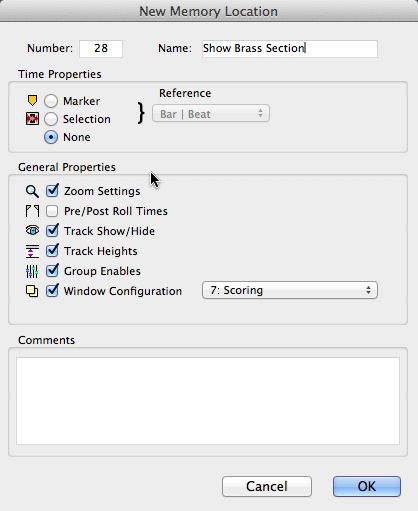
Sob o Time Properties, você pode especificar se o local de memória é um marcador, uma seleção, ou nenhum. Que estavam interessados em é a seção Propriedades Gerais abaixo. Aqui é onde você pode designar que um local de memória lembra as configurações de zoom atual, que as faixas são exibidas, as alturas pista, e que grupos estão habilitados. Você pode até lembrar a configuração de uma janela específica, juntamente com a localização de memória.
E garra que o teclado numérico de novo, porque o atalho para recordar um local de memória é período {number} período no teclado numérico.
Juntando tudo
Vamos criar um local de memória que está configurada para mostrar o editor MIDI com apenas o meu baixo e faixas de piano. Tamanho, pela primeira vez Ill meu Editor de MIDI do jeito que eu quiser.
Permite salvar esta configuração como o Windows 11. Imprensa. 11 no meu teclado numérico e preencher a caixa de diálogo. Foram só vai salvar o layout do editor de MIDI ainda que também poderia ter salvo o layout de todas as nossas janelas.
Agora, eu estou indo para esconder todas as minhas faixas, exceto o baixo eo piano. Enquanto Im-la, Ill set alturas a minha pista e os níveis de zoom na janela Editar. Dessa forma, a janela Editar é configurado do jeito que eu quero quando eu alternar para ele.
Ill salvar isto como um local de memória. Pressione Enter no teclado numérico. Selecione Nenhum na seção superior. Em seguida, selecione Configurações de Zoom, Heights Track, e Show Track / Ocultar da seção inferior. Finalmente, Ill marcar Configuração da janela e selecione a configuração da janela que acabamos de criar. No meu exemplo, este é guardado como um local de memória.
Agora, quando eu pressiono 0,1. No meu teclado numérico, o Editor de MIDI exibe com o layout eu especifiquei na minha configuração do Windows e apenas o baixo e piano mostrando.
Você pode ver o quão poderoso da combinação de configurações de janelas e locais de memória é.
AudioSuite recordando Plug-Ins
Como parte de seu fluxo de trabalho, pode haver AudioSuite certos plug-ins que você usa para processar o seu áudio. Por exemplo, você pode freqüentemente aplicar um certo efeito de seus clipes de áudio. Ou você pode querer usar as configurações mesma redução de ruído para processar diferentes clips de áudio na sua sessão. Usando configurações de janela, podemos criar nossos instantaneamente AudioSuite favorito plug-ins, incluindo suas configurações favoritas.
Como um exemplo: digamos que eu estou trabalhando em um filme com muita diálogo mal gravado. Enquanto auditioning os clipes, eu freqüentemente me pego usando EQ, um de-esser e remoção hum. Vamos criar uma configuração do Windows para recordar estes plug-ins com as configurações intactas.
Ill começar por trazer os três plug-ins. Note-se que um novo recurso do Pro Tools 10 é a capacidade de ter múltiplos AudioSuite janelas ativas ao mesmo tempo. Basta desligar o botão de destino (o botão vermelho no canto direito) para impedir que a janela vai desaparecer quando você abrir uma nova AudioSuite plug-in.
Ive configurado cada plug-in com as configurações que eu quero usar. Agora, eu vou guardar estas janelas como a configuração de uma janela. Permite guardá-lo como Configuração de Janela 30. Basta pressionar 0,30 no teclado numérico e preencha a caixa de diálogo.
Agora, sempre que eu pressiono 0,30 * no teclado numérico, meu AudioSuite plug-ins pop-up com as configurações corretas pronta para ser aplicada.
Importando configurações de janelas e locais de memória
Youve acabado de uma sessão de grande e definido lotes de configurações de janela grande e posições de memória. Na verdade, você quer usar as configurações de janelas e locais de memória na próxima sessão que você está trabalhando. Você poderia naturalmente salvar a sua sessão como modelo. Toda vez que você abrir o modelo, as configurações do seu Windows e locais de memória estaria lá. Mas, o que você faz se você já tiver criado uma sessão?
Felizmente, Pro Tools torna fácil para importar configurações de janelas e locais de memória a partir de outra sessão de Pro Tools. A chave é o arquivo
Depois de selecionar Importar Dados Session a partir do menu Arquivo, selecione as sessões de Pro Tools que contém os locais de memória e / ou configurações de janela que você deseja copiar para a nova sessão.
As opções que estamos preocupados com são marcadores / locais de memória e configurações de janela. Marque um ou ambos, selecione todos os dados uma outra faixa à importação, e pressione OK. Você verá que suas localizações de memória e / ou configurações de janela ter sido adicionado à sua nova sessão.
Conclusão
Espero que este artigo lhe deu uma idéia do poder de configurações de janelas e locais de memória. Eles são certamente um dos meus segredos para acelerar em torno de sessões e impressionar meus clientes!


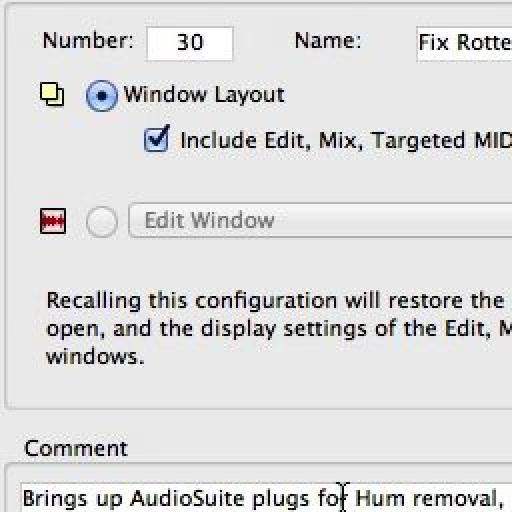
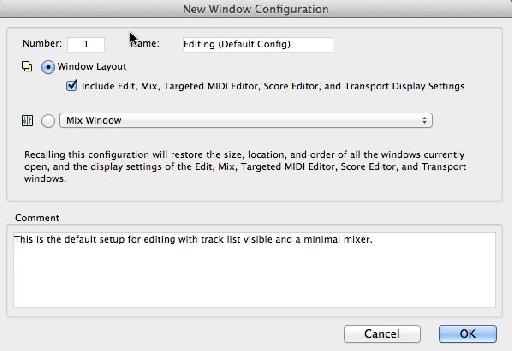
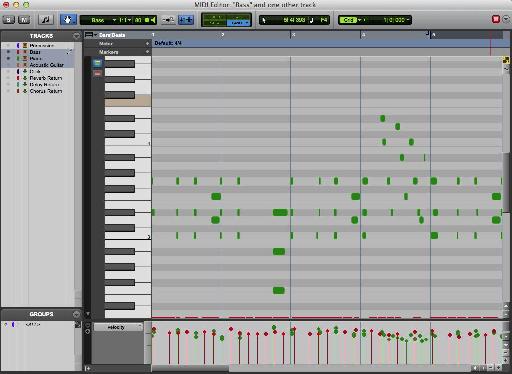
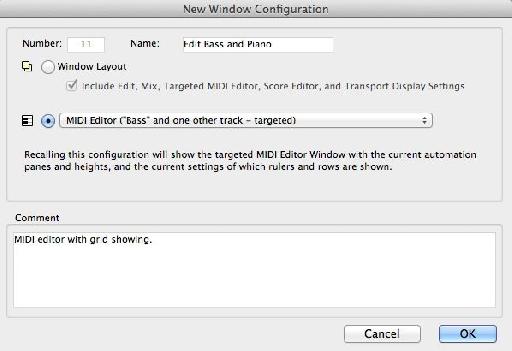
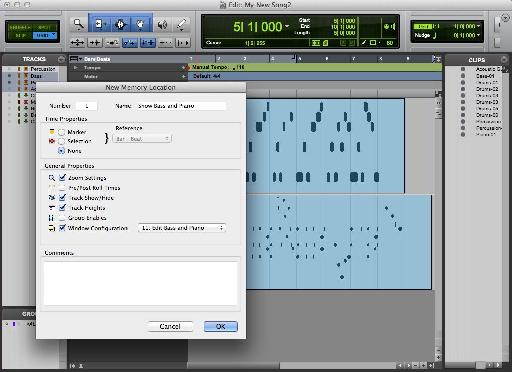
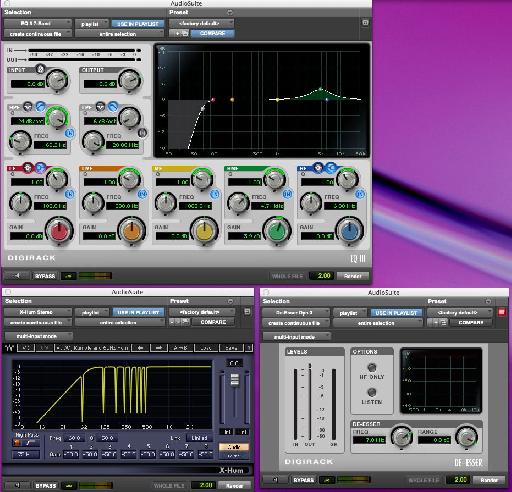
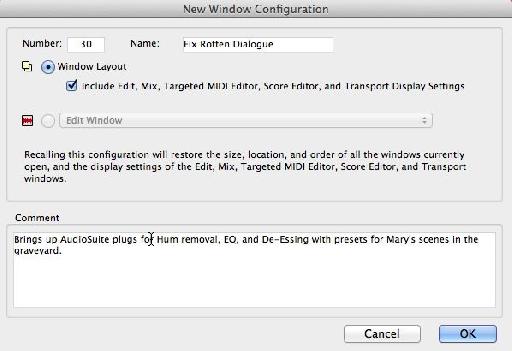
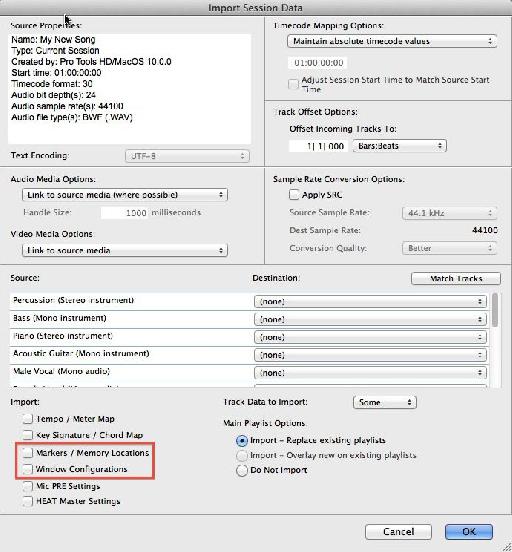
 © 2024 Ask.Audio
A NonLinear Educating Company
© 2024 Ask.Audio
A NonLinear Educating Company
Discussion
Want to join the discussion?
Create an account or login to get started!